Instrucțiuni pentru conectarea unui calculator prin Wi-Fi la altul prin schimbul de acces la Internet
Instrucțiuni pentru conectarea unui calculator prin Wi-Fi pentru alte joint-Fi (Windows 7)
D Pentru a începe avea nevoie de două sau notebook cu adaptoare instalate Wi-Fi.
Unul dintre ei are o conexiune de mare viteză la Internet conectat prin intermediul unui adaptor LAN (LAN), își va asuma primul calculator.
Al doilea va fi pentru el să se conecteze la Wi-Fi, care trebuie să fie conectat la Internet.
adaptor Wi-Fi este activată, driverul instalat pe ele, verificați în "Device Manager" (Control Panel> Device Manager)
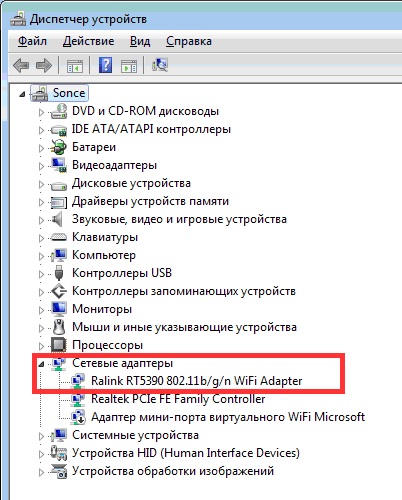
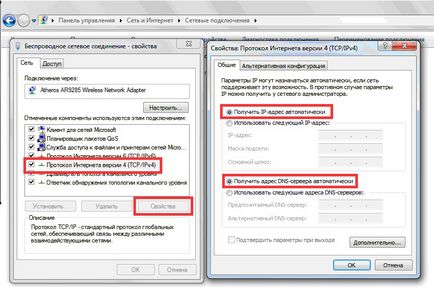
Configurarea primului calculator (laptop). Pasul 1.
Du-te la Centrul de rețea și partajare din Panoul de control, selectați „Gestionare rețele fără fir“
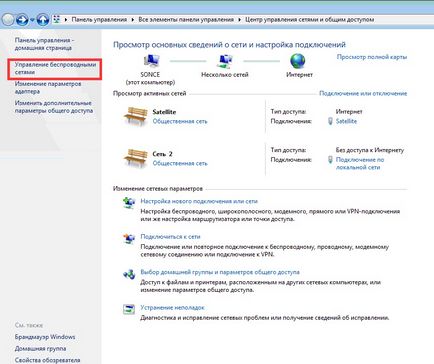
Apăsați „Add“ și în fereastra care apare, selectați „a crea o rețea de“ computer-la-calculator“.
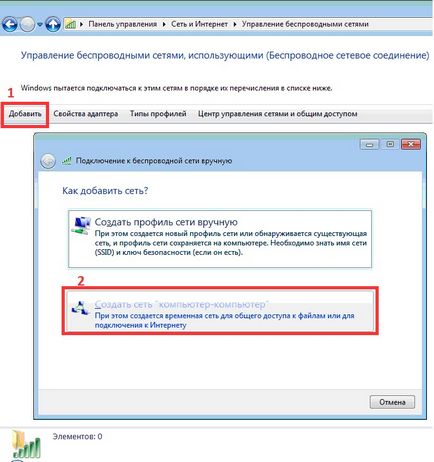

În fereastra care apare, da numele rețelei noastre, cum ar fi rețeaua A, indică tipul de cheie de securitate WEP și de securitate, de exemplu 12345. Asigurați-vă că pentru a pune un cec „Salvați setările acestei rețele.“ Și faceți clic pe „Next“.
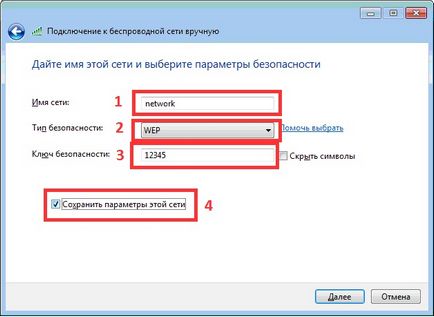
faceți clic pe „Close“, după stabilirea rețelei.
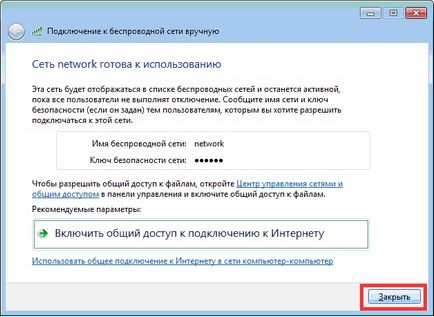
Deschideți fereastra Stare rețea de lângă ceas și conectat la rețeaua noastră nou creată.
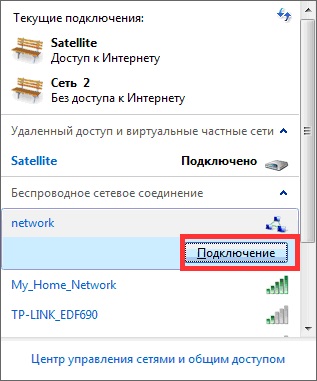
Vom vedea că rețeaua este activată și există speranța utilizatorilor să se conecteze la rețeaua noastră.
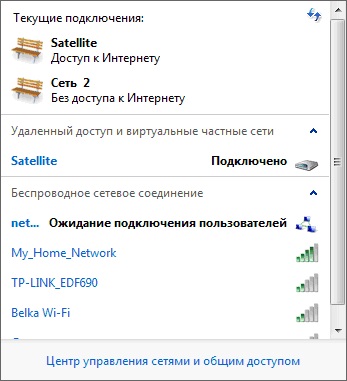
Ne întoarcem acum la al doilea calculator (laptop). Vom vedea că există o nouă rețea de rețea și faceți clic pe Conectare.
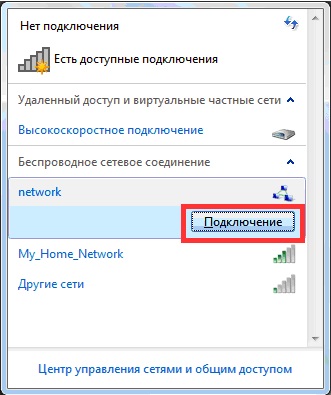
Intram 12345 cheie de securitate.

Acum, înapoi la prima și a înființat distribuția Internetului.
Configurarea primului calculator (laptop). Etapa 2:
Deschideți Management și partajare Centrul de rețea și alegeți „Modificare setări de partajare complexe.“ Activați descoperirea de rețea, a inclus un acces de scriere la alți utilizatori din directoare partajate, criptare pe 128 de biți și partajarea de dezactivare cu protecție prin parolă. Salvați modificările.
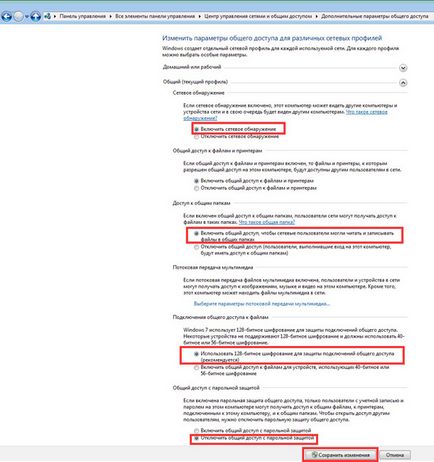
Apoi, treci înapoi în centrul de control al rețelei și cheia partajată și
1. Conexiune LAN;
2. Wireless LAN (rețea);
3. Satellite (acesta este numele unei conexiuni de mare viteză la Internet).
Și în proprietățile fiecăruia dintre conexiuni, activați fila „Acces“ și eliminați toate checkmarks din toate, cu excepția conexiunilor prin satelit (conexiune de mare viteză la Internet). Dacă există pull-down fereastră pentru a apăsa „Da“.
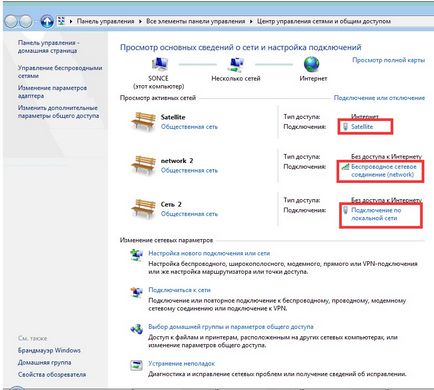
Proprietățile conexiune de mare viteză la fila „Acces“, bifați „Permite altor utilizatori ai rețelei să se conecteze prin intermediul acestui computer la Internet.“ Și, de asemenea, alege „Conectarea la o rețea de domiciliu“ din lista de „Wireless Network Connection“ în jos și faceți clic pe „OK“. Întotdeauna faceți clic pe „Da“, în casetele derulante.
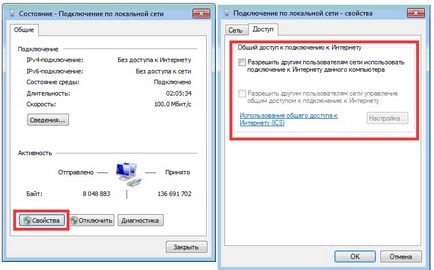
După ce toate operațiile pot fi verificate on-line pe al doilea calculator. De asemenea, este recomandat pentru a reporni conexiune de mare viteză pentru acces la Internet.
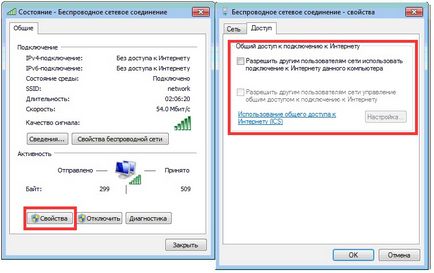
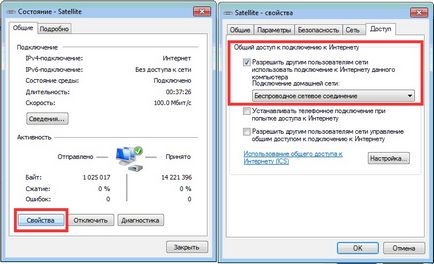
In Niemann.
De asemenea, demn de remarcat faptul că prezența bradmauera calculatorului (Firewall) built-in anti-virus sau instalat separat poate bloca conexiunea de-al doilea computer la Internet. De exemplu, Dr. Web, în timp ce bradmauer nu permite un al doilea calculator pentru a merge on-line. Stabilirea regulilor de acces sau bradmauera dezactivare (nu este recomandat) rezolvă această problemă.